
المحتوى
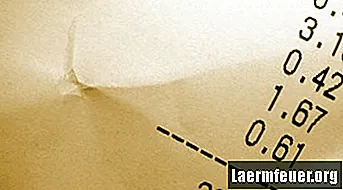
ليس من غير المألوف أن تختلف القيم الدنيا والحد الأقصى في مجموعة البيانات بشكل كبير عن القيم الأخرى في نفس المجموعة. هذه "الفجوة" تقلل من الدقة الإحصائية لمتوسط مجموعة البيانات. يمكنك زيادة الدقة عن طريق استبعاد القيم الأعلى والأدنى عند حساب المتوسط. لحسن الحظ ، ليست هناك حاجة لفرز القيم يدويًا من الأصغر إلى الأكبر قبل حساب المتوسط في Microsoft Excel. يمكنك حذف القيم الدنيا والقصوى تلقائيًا باستخدام صيغة Excel.
الخطوة 1
أدخل البيانات التي تريد العثور على المتوسط عليها في عمود جدول بيانات Excel. لا يهم الترتيب الذي تقوم بإدخال البيانات به.
الخطوة 2
انسخ الصيغة التالية:
= (SUM (منطقة) -MAX (منطقة) -MIN (منطقة)) / (COUNT (منطقة) -2)
الخطوه 3
الصق هذه الصيغة في خلية فارغة.
الخطوة 4
قم بتمييز المثيل الأول لـ "نطاق البيانات" في الصيغة ، واستبدل هذا الجزء من الصيغة بنطاق البيانات. على سبيل المثال ، يمكنك استبدال "نطاق البيانات" بـ "A1: A10" إذا كانت الخلايا من A1 إلى A10 تحتوي على مجموعة البيانات.
الخطوة الخامسة
استبدل مثيلات "نطاق البيانات" المتبقية بنطاق البيانات.
الخطوة 6
اضغط على مفاتيح "Control" و "Shift" و "Enter" في وقت واحد لإجراء الحساب. سيظهر متوسط البيانات ، باستثناء القيمة الأعلى والأدنى ، في نفس الخلية.